Preguntas frecuentes y solución de problemas#
General#
¿Puedo acceder a Rebus desde mi tableta o teléfono?#
Sí. Puede descargar las aplicaciones de Rebus tanto para dispositivos Android como iOS. En la barra de utilidades de la aplicación web de Rebus, haga clic en  y luego seleccione el icono de Android o Apple.
y luego seleccione el icono de Android o Apple.
He olvidado mi contraseña. ¿Qué debo hacer?#
En la página de inicio de sesión, haga clic en «¿Olvidó su contraseña?». Se le pedirá que introduzca su dirección de correo electrónico.
Introdúzcala y haga clic en «Siguiente». Recibirá un correo electrónico con un código de verificación temporal como el que recibió durante el registro inicial.
Utilice este código para acceder al formulario donde se restablece la contraseña de su cuenta.
Solución de problemas: widgets y tableros#
¿Cómo puedo descargar Rebus en mi tableta o teléfono?#
Si su perfil de usuario de Rebus está configurado con su número de teléfono móvil, puede obtener un enlace de descarga por SMS.
Para descargar la aplicación, inicie sesión en su cuenta de la aplicación Rebus y haga clic en el icono del teléfono móvil  en la parte superior de su página principal para recibir un enlace de descarga por SMS.
en la parte superior de su página principal para recibir un enlace de descarga por SMS.
¿Puedo ver cómo se creó un widget?#
Sí. Puede ver cómo se creó un widget analizándolo en el creador de widgets:
Vaya a Herramientas del administrador -> Widgets -> Creador de widgets y seleccione el widget que desea analizar.
Copie el widget haciendo clic en el botón «Copiar» de la parte superior derecha.
Haga clic en el icono del engranaje junto al nombre de la etapa para ver cómo se configuró.
Haga clic en el icono
 para eliminar la etapa y acceder a la etapa anterior.
para eliminar la etapa y acceder a la etapa anterior.
Cree un documento que contenga la información sobre cómo se crearon todos sus widgets.
He olvidado mi contraseña. ¿Qué debo hacer?#
Haga clic en «Olvidé mi contraseña» y siga los pasos en He olvidado mi contraseña. ¿Qué debo hacer?.
¿Por qué no puedo cambiar los parámetros de un widget?#
Compruebe si está explorando en profundidad desde un widget de nivel superior. Si el widget forma parte de una ruta de exploración en profundidad, solo se pueden cambiar los parámetros en el widget de nivel superior.
Se modificó mi perfil de usuario, y perdí el acceso a algunos de los widgets de la plantilla del tablero. ¿Qué puedo hacer?#
Si el propietario de una plantilla de tablero cambia su perfil de usuario, puede perder el acceso a algunos o a todos los widgets que se muestran en el tablero. Este problema debe solucionarse manualmente.
Pasos#
Transmita la propiedad de la plantilla del tablero a otro usuario con el perfil de usuario correcto.
Mueva el usuario original de nuevo al perfil de usuario original.
Transmita la propiedad de la plantilla del tablero al propietario original.
Consejos y solución de problemas: creador de widgets#
Cada vez que intento guardar una expresión personalizada, me sale el error «toUpperCase». ¿Qué puedo hacer?#
Aquí tiene algunas cosas que puede probar:
Confirme que esté utilizando la sintaxis correcta para la función que está configurando. Puede consultar la sintaxis de una función en Referencia de la función de creación de widgets.
Confirme que los campos y argumentos que está suministrando a la función sean del tipo de dato correcto.
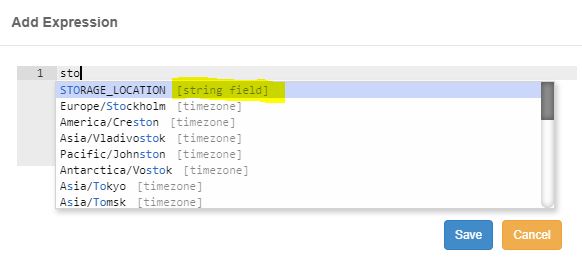
El widget de trabajo muestra un tiempo excesivo para las horas indirectas. ¿Cómo puedo solucionarlo?#
Compruebe si el widget tiene una etapa de agrupación que utiliza el identificador único de la actividad antes de hacer cualquier otra manipulación.
Todas las actividades no esenciales se configuran como actividades de 2 pasos en su módulo de Trabajo. Cada paso tiene información sobre su hora de inicio y de finalización, y muestra información sobre toda la actividad. Agrupar los datos según el identificador único de la actividad permite a Rebus manipular la información de la actividad ignorando los valores duplicados.
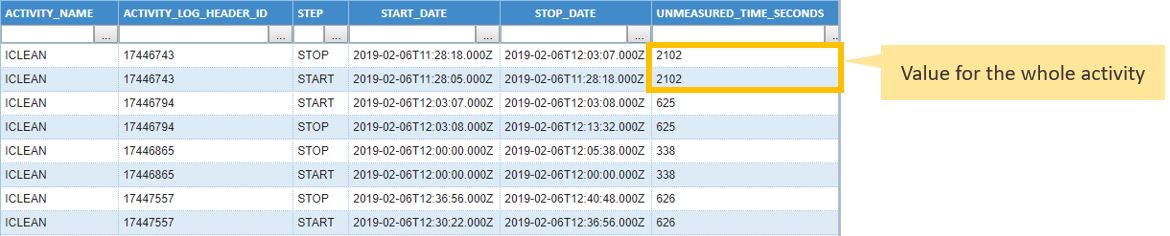
El ejemplo anterior devolvería un total de 7382 segundos de tiempo no medido para la actividad ICLEAN. El siguiente ejemplo, que agrupa los datos según el identificador único de la actividad, devuelve solo 3691 segundos de tiempo no medido para la actividad ICLEAN.
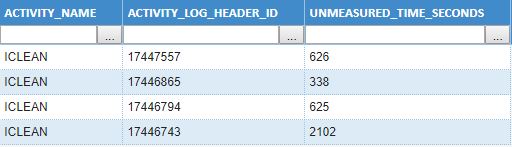
¿Cómo puedo asegurarme de que todas las etiquetas de las series de los gráficos aparezcan encima de las barras y no dentro de ellas?#
En los gráficos de barras, la etiqueta de la serie del gráfico aparecerá dentro de la barra si la altura de esta es tan alta que no hay espacio suficiente en el gráfico para mostrar la etiqueta por encima de la barra. En las Propiedades del gráfico, puede ajustar la propiedad maxValueMargin para dar a su gráfico más espacio de margen para que las etiquetas de las series del gráfico se muestren por encima de las barras.
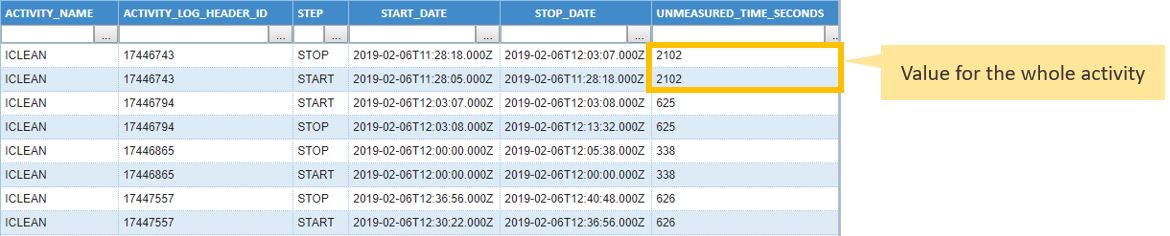
eg_chart_properties_maxValueMargin.jpg
Estoy intentando añadir un widget compuesto por datos personalizados a un tablero, pero no se carga. ¿Qué puedo hacer?#
Asegúrese de que el widget tenga un «tipo de valor» seleccionado en ValueAxis. Añada la propiedad a ValueAxis y seleccione la configuración adecuada.
Solución de problemas: fechas y horas#
¿Cómo puedo hacer para que el widget muestre todas las horas de las transacciones en la hora local del almacén?#
Nota
 Para solucionar este problema, debe acceder a la pantalla del Creador de widgets.
Para solucionar este problema, debe acceder a la pantalla del Creador de widgets.
Compruebe si el widget está utilizando la función sysdate() en lugar de la función sysdatetz() para devolver la fecha:
sysdate() para devolver las fechas… |
sysdatetz() para devolver las fechas… |
|---|---|
Problema: su widget está mostrando las fechas en UTC en lugar de la fecha local del almacén. Solución: configure el widget para que utilice sysdatetz() para devolver la información de fecha/hora. Para más detalles, consulte sysdatetz(). |
Asegúrese de que la función sysdatetz() que devuelve la fecha tenga la zona horaria del almacén como uno de sus argumentos. Para más información, consulte sysdatetz(). Si desea devolver información de hora/fecha para almacenes en diferentes zonas horarias para poder comparar las horas, utilice la función sysdate() y añada otro campo DATE_LOCAL al widget para mostrar la hora en la zona horaria del almacén. |
El widget muestra la hora incorrecta para un almacén determinado. ¿Cómo puedo solucionarlo?#
Nota
 Para solucionar este problema, debe acceder a la pantalla del Creador de widgets.
Para solucionar este problema, debe acceder a la pantalla del Creador de widgets.
Compruebe si el widget está utilizando la función correcta con el tipo de formato de fecha adecuado:
sysdatetz() y los campos DATE_LOCAL |
sysdatetz() con campos DATE o sysdate() con campos DATE_LOCAL |
|---|---|
Problema: el widget está mostrando fechas y horas de almacenes que están en una zona horaria diferente a la que sysdatetz() tiene como argumento. |
Problema: la función no puede procesar la fecha/hora en su formato actual. |
Solución: utilice la función sysdate() para devolver las fechas en UTC y así poder comparar las horas, y luego añada otro campo DATE_LOCAL al widget para mostrar la hora según la zona horaria de cada almacén. |
Solución: la función sysdatetz() debe utilizarse con campos DATE_LOCAL. La función sysdate() debe utilizarse con campos DATE. |
Faltan algunos registros en mi widget. ¿Cuál puede ser el problema?#
Posible problema…
Lo que sucede…
Lo que puede hacer…
La función sysdatetz() se utiliza en la etapa de filtro y los registros provienen de diferentes zonas horarias.
Sysdatetz() evalúa todos los valores de DATE_LOCAL como si estuvieran en la zona horaria indicada como argumento de la función. Como resultado, algunos campos mostrados en otra zona horaria quedan excluidos porque la función no convierte zonas horarias.
Utilice la función sysdate(), que devuelve las fechas en UTC, para normalizar todas las filas. Para más información, consulte sysdate().